안녕하세요. 달성이입니다. 오늘은 컴퓨터에서 영상을 보시다 영상을 녹화하고싶을 때 녹화를 할 수 있는 프로그램을 소개해 드리려고 합니다. 궁금하시죠? 포스팅을 시작하겠습니다.

오캠은 간단한 조작으로 컴퓨터 화면 및 게임을 쉽게 동영상으로 녹화할 수 있는 프로그램입니다.
저도 예전에 컴퓨터화면을 동영상으로 녹화할 수 있는 프로그램이 없나 고민을 하다가 우연히 오캠 ocam이라는 프로그램을 알게되었습니다.
정말 조작도 간단해서 누구나 쉽게 사용할 수 있고 유용해서 포스팅을 하게되었네요.

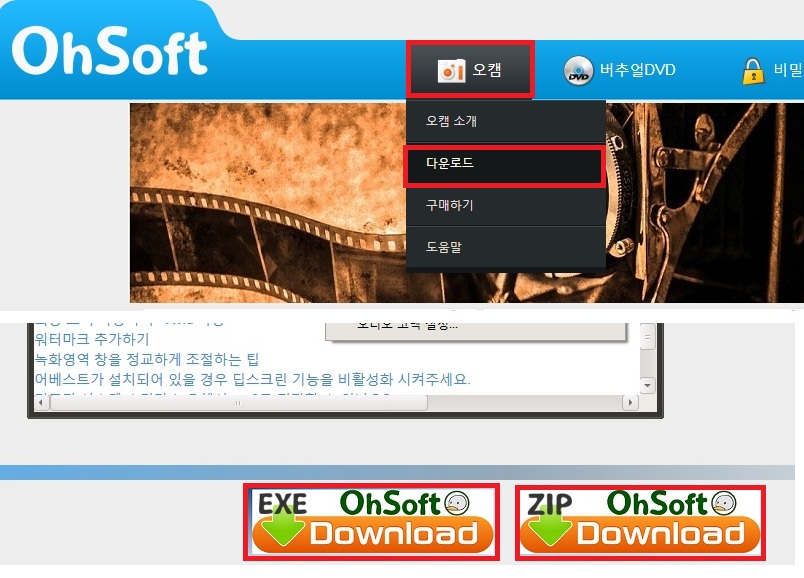
오캠의 다운로드는 오캠 ocam 홈페이지에서 다운로드 할 수 있고 네이버에서 오캠 다운로드라고 검색을 하시면 다운로드를 하실수 있습니다.
오캠 ocam 홈페이지는 https://ohsoft.net/kor/입니다.
오캠ocam은 개인이 사용할 때에는 무료이고 기입이 사용할 때에는 라이센스를 구매해야한다고 합니다. (설치방법은 생략하겠습니다.)

오캠ocam을 설치하면 위 사진과 같은 아이콘이 있는 것을 확인 할 수 있습니다. 실행해주세요.

오캠ocam을 실행하면 프로그램이 실행이 됩니다. 여기서 녹색직사각형이 동영상의 범위에 해당합니다.
저 녹색직사각형은 늘리고 줄일 수 있답니다.


오캠ocam은 메뉴 옵션을 보시면 단축키메뉴가 있습니다. 오캠의 기본적인 설정값을 보시면
녹화(실행,완료) F2, 일시증지shift + F2, 캠쳐 F3. 대상찾기 F4입니다.
기본적인 설정값이 불편하신 분들은 설정값을 변경하실 수 있답니다.

녹화를 시작하려면 아까 옵션에 단축키 설정값에 있던 F2번을 누르면 녹화가 시작하게 됩니다.
녹화가 시작되면 녹색직사각형이 붉은색 직사각형으로 변경이됩니다.
녹화를 종료하고 싶으시면 다시 F2번을 누르면 녹화가 종료가 되고 녹화된 파일이 생성됩니다.

오캠ocam의 파일을 확인하시려면 위쪽 메뉴에 폴더모양으로 열기버튼이 있습니다.
저 버튼을 눌려주시면 녹화파일이 있는 폴더로 이동하게됩니다.

녹화파일이 있는 폴더입니다. 경로는 컴퓨터 -> 로컬디스크(C:) -> 사용자 -> documents -> oCam입니다.
경로가 복잡하니 오캠ocam에서 열기버튼을 눌려주시는게 가장 간단한 방법입니다.
오늘은 컴퓨터화면녹화프로그램인 오캠ocam 사용방법을 알아보았는데요. 많은 사람들이 사용하는 프로그램입니다.
정말 쉽고 유용하게 사용할 수 있는 프로그램이니 컴퓨터에 녹화를 하실 일이 있으신 분들은 사용하시기 바랍니다.
오늘의 포스팅을 마치겠습니다. 달성!!!
글을 읽고 도움이 되셨다면 공감을 눌러주세요. 저에게 큰 힘이 됩니다.
'기타정보' 카테고리의 다른 글
| [기타 정보] 구글 애드센스 승인 후기~! (18) | 2021.07.26 |
|---|---|
| [기타 정보] 티스토리 대표사진 설정하는 방법 (3) | 2019.11.05 |
| [기타 정보] 티스토리 블로그 카카오맵 첨부하기 / 다음 지도 넣기 (0) | 2019.10.27 |



댓글